在本教程中,我们将向您展示如何在树莓派上安装 Node-Red。

Node-RED 是基于开源流程的编程工具,旨在帮助您连接硬件设备,API 和在线服务。
Node-RED 是专为 IoT (IoT)](/categories/projects/iot/) 设计的,是树莓派的完美搭配,可用于处理 [Pi’s GPIO。
该软件包将允许您解释树莓派的 GPIO 引脚中的数据,并根据该数据创建操作。您还可以根据事件使用 Node -RED 与 GPIO 引脚进行交互。
例如,您可以根据一天中的时间使 Node -RED 点亮和熄灭。
关于 Node-RED 的最好的事情之一是,它为您提供了一个易于使用的基于浏览器的编辑器。
使用此编辑器,您可以轻松地创建工作流并将其一次单击即可部署到 Node -RED 运行时,而对编程一无所知。
设备清单
这是我们建议用于在树莓派上设置 Node -RED 的本教程的设备的列表。
推荐的
树莓派 1、 2 、 3 或 4
Micro SD 卡
电源
Ethernet Cord 或 * WiFi dongle (Pi 3 和 4 具有内置 WiFi)
可选的
- 树莓派外壳
本 Node -RED 教程已在运行最新版本 Raspbian Buster 的树莓派 4 上进行了测试。 raspbian /)。
在树莓派上安装 Node -RED
1 在安装 Node -RED 之前,我们要做的第一件事是确保我们的树莓派运行最新版本的 Raspbian 。
运行以下命令以更新和升级所有先前存在的软件包。
sudo apt update
sudo apt upgrade2 我们需要安装”** build-essential **” 软件包。该软件包用于构建 NPM 所需的任何模块。
运行以下命令以安装”** build-essential **”。
sudo apt install build-essential3 最后,我们可以通过运行以下命令来安装 Node -RED。
此命令将为树莓派安装几件东西。这些软件包包括 Node .js,npm 和 Node -RED 本身。
bash <(curl -sL https://raw.githubusercontent.com/node-red/linux-installers/master/deb/update-nodejs-and-nodered)虽然可以通过 Raspbian 软件包存储库获得 Node -RED,但该脚本是官方推荐的安装方法,因为它还会安装 npm。
npm 是非常有用的,因为它是 Node -RED 所基于的 javascript 编程语言的程序包管理器。使用 npm ,您将能够安装其他模块以与 Node -RED 一起使用。
您可以通过在 Web 浏览器中直接进入查看脚本的内容。
4 在脚本开始在您的树莓派上运行之前,系统将询问您两个问题。
第一个提示询问您是否真的要继续安装。
您确定要这样做吗? [是/否]键入 Y ,然后按 Enter 键继续。
第二个问题将询问您是否要安装树莓派特定的 Node -RED 软件包。
您要安装 Pi 专用节点吗? [是/否]再次对这个问题,按字母 Y ,然后按 ENTER 键继续。
5 安装脚本运行时,它将为我们完成五项不同的任务。
1. 首先,该脚本将删除所有先前存在的 Node -RED 和 Node .js 安装。这是为了避免与软件包存储库提供的较早版本发生冲突。
2. 接下来,脚本将继续使用 NodeSource 软件包存储库安装当前的 Node .JS LTS 版本。
3. 之后,npm 将用于将最新版本的 Node -RED 安装到您的树莓派。
4. 在此步骤中,脚本会将所有树莓派特定的模块安装到 OS 。
5. 最后,脚本将为 Node -RED 生成服务。
在树莓派上启动 Node -Red
1 最终在我们的 Pi 上安装了 Node -RED 之后,我们就可以继续并启动软件了。
有两种不同的方法可以做到这一点。一种是将其作为服务启动。另一种是直接启动它。
直接启动 Node -RED
要直接启动 Node -RED 而不将其作为服务启动,您需要做的就是键入以下命令。
节点红像这样启动 Node -RED的好处是您可以访问其终端。您将在此处看到诸如错误之类的信息。将 Node -RED 作为服务启动
或者,您可以使用以下命令启动 Node -RED 服务。
sudo systemctl 开始 nodered 如果在树莓派上遇到 Node -RED 无法正确启动的问题,我们建议您尝试其他方法。
替代方法应显示启动过程中可能发生的任何错误。
另外,您还可以使用以下命令检查 Node -RED 服务的状态。
sudo systemctl status已结点此命令将为您提供有关 Node -RED 的各种详细信息,并应让您知道它是否成功运行以及它输出到终端的最后几行。
现在,Node-RED 应该在后台静默启动,并且您现在应该能够访问其 Web 界面。
打开 Node -RED 编辑器
现在,在我们的树莓派上安装并启动了 Node -RED 之后,我们可以继续访问其 Web 界面。
使用基于浏览器的 Node -RED 编辑器,您可以相对轻松地直观地创建事件驱动的应用程序。
1 首先,获取树莓派的本地 IP 地址。
最简单的方法是使用以下命令。此命令将检索已分配给 Pi 的 IP 。
如果您想使用其他方法,可以尝试遵循我们的指南获取 Pi 的 IP 地址。
主机名-I记下该命令返回的 IP 地址,因为下一步将需要它。
2 现在,通过在您喜欢的 Web 浏览器中转到以下 URL ,连接到 Node -RED Web 编辑器。
确保在使用以下 URL 时,将”[IPADDRESS]” 替换为在上一步中获取的 IP 。
http://[IPADDRESS]:18803 如果一切正常,现在应通过以下屏幕向您致意。
现在,您可以开始使用树莓派上运行的 Node -RED Web 编辑器。
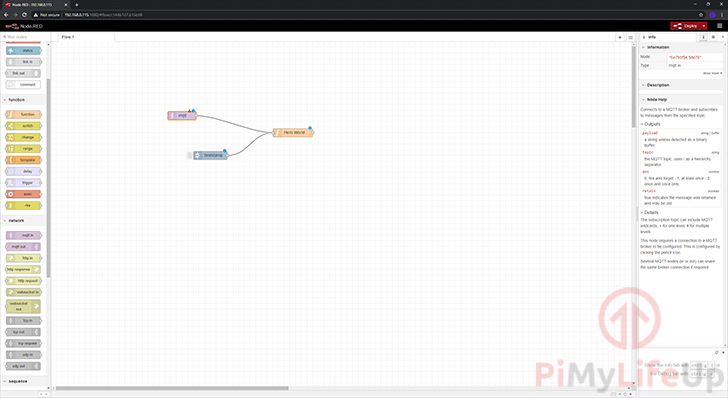
让 Node -RED 在启动时启动
由于 Node -RED 安装脚本会自动设置服务文件,因此使它在引导时启动所需要做的就是启用它。
1 要在 Pi 上启用 Node -RED 服务,您需要使用以下命令。
sudo systemctl启用 nodered 2 或者,如果要在引导时停止自动启动 Node -RED,则可以使用以下命令。
sudo systemctl禁用 nodered 希望在指南的这一点上,您现在已经成功安装了 Node -RED,并且可以在树莓派上运行它。
如果您有兴趣了解有关如何使用 Node -RED 的更多信息,我们建议您查看有关 [创建第一个 Node -RED 流] 的官方指南 (https://nodered.org/docs/tutorials/first-flow)。
如果您在树莓派上安装 Node -RED 时遇到任何问题或有任何反馈,请与我联系。